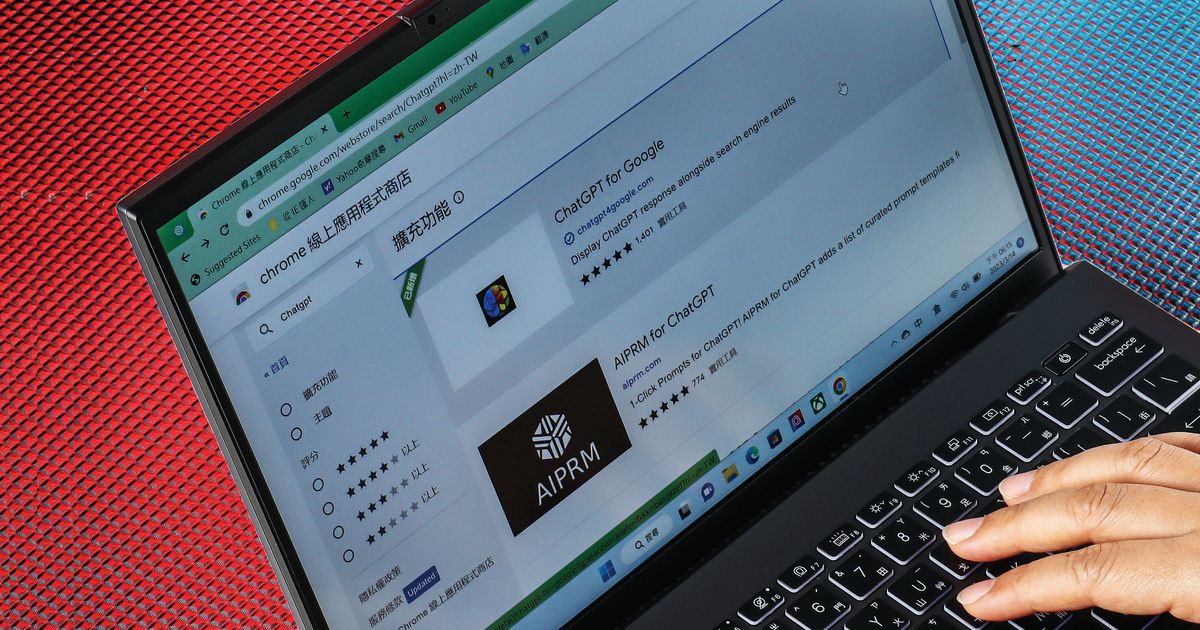
什麼是ChatGPT Prompt Genius
在使用 ChatGPT 一段時間之後,一定累積不少重要內容,雖然 ChatGPT 有內建儲存功能,但隨著使用人數愈來愈多,使用的頻率愈來愈高,也陸續出現歷史紀錄消失的問題。因此,不妨透過「ChatGPT Prompt Genius」擴充程式,將重要的聊天記錄輸出成 PDF文件檔、PNG圖片檔、甚至是建立分享連結,當有了備份之後,也就可以適時整理 ChatGPT 聊天室,讓畫面可以更清爽。此外,ChatGPT Prompt Genius 還可以建立自己的提示詞庫,不管是要由精選範本裡挑選,或是依自己需求建立都可以,讓日後與 ChatGPT 對話時,只要按下提示詞就會自動出現在對話框中。

ChatGPT Prompt Genius
網址:https://tinyl.io/85xV
怎麼用ChatGPT Prompt Genius
Stpe1.安裝「ChatGPT Prompt Genius」擴充程式後,再開啟 ChatGPT 頁面已不同,左側會有 Save&Export、Theme Settings 兩個選項。

Stpe2.選擇想要另外儲存的聊天視窗後,按下「Save&Export」。

Stpe3.於展開的選單中,依儲存的需求,選擇輸出成PDF文件檔、PNG圖片檔、甚至是建立分享連結。

Stpe4.上步驟選擇儲存成 PNG檔後,會開啟新的頁面,按下滑鼠右鍵,選擇「另存圖片」。

Stpe5.要建立提示詞時,在工具列後方點選 ChatGPT Prompt Genius 圖示,於展開的頁面中,選擇「Curated Prompts」。

Stpe6.於出現的視窗中,可透過關鍵字搜尋相關的指令範本,按下「Import prompt →」,就可匯入範本。

Stpe7.若要自己建立提示詞,則在步驟5的畫面中,選擇「+ New Prompt」,右側建立提示詞、添加標籤、保存為範本,此例為「摘錄重點」。

Stpe8.再次打開 ChatGPT 網頁,可見剛剛建立的提示詞範本,按下「Use prompt →」就會自動填入對話框。

Stpe9.接著只要加上想要執行的內容,此例是在「摘錄這篇文章的重點,文章內容:」後方,直接貼上文章內容。

Stpe10.接著就會進入 ChatGPT 的聊天視窗,也會自動完成摘錄這篇文章的工作。


請注意!留言要自負法律責任,相關案例層出不窮,請慎重發文!